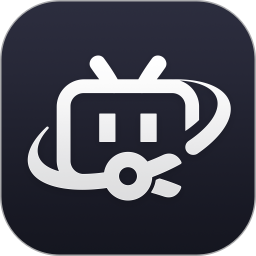必剪APP是一款不错的软件,吸引了不少伙伴们入手。接下来小编就来讲解必剪APP怎么制作画中画效果的操作内容,相信一定可以帮助到有需要的朋友。
必剪APP怎么制作画中画效果? 必剪APP画中画效果教程
1、进入必剪首页选择左上角【剪辑】导入本地视频。
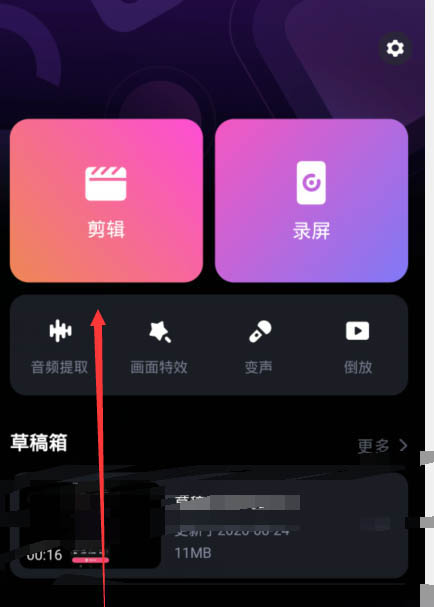
2、进入视频编辑界面左侧滑动下方工具栏。
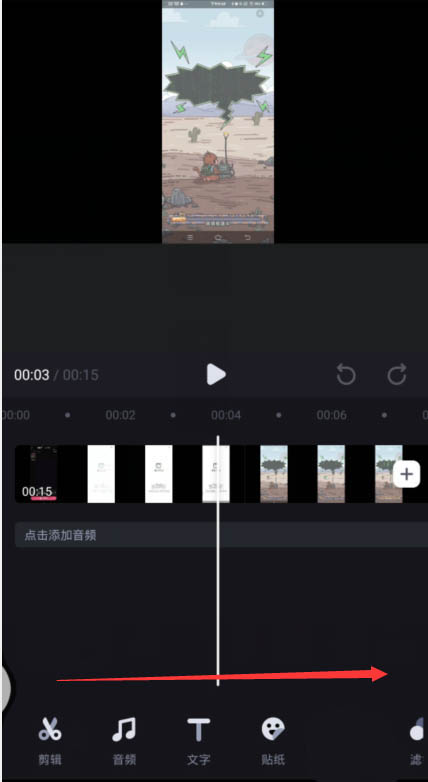
3、找到必剪的画中画功能点击【画中画】选项。
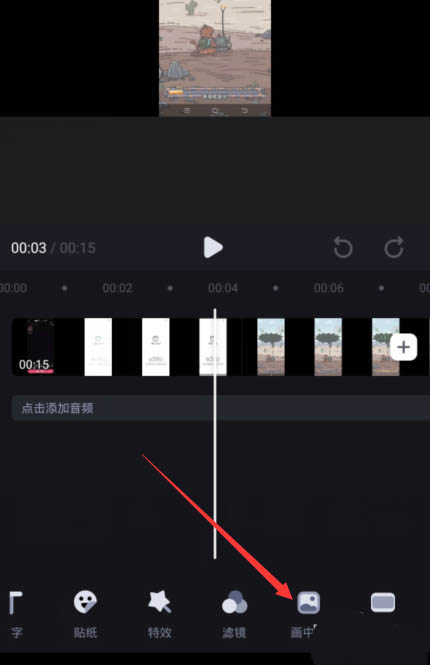
4、进入视频素材面板选项添加的画中画素材。
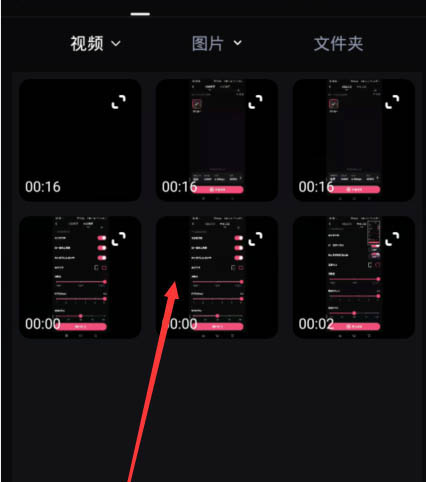
5、进入画中画设置选项【混合模式】按钮。
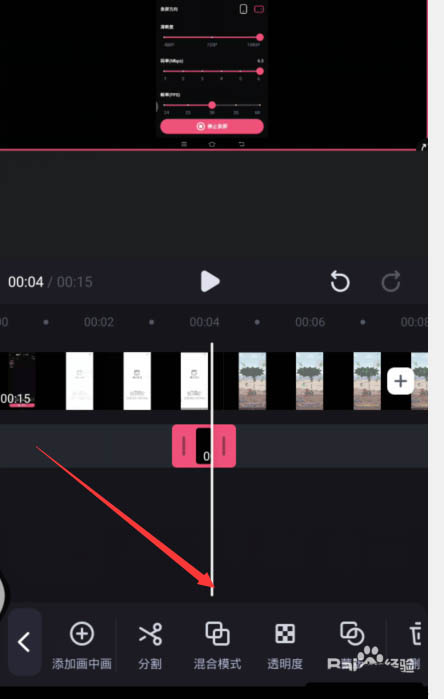
6、选择模式下方的【效果】点击右上角对号操作结束。
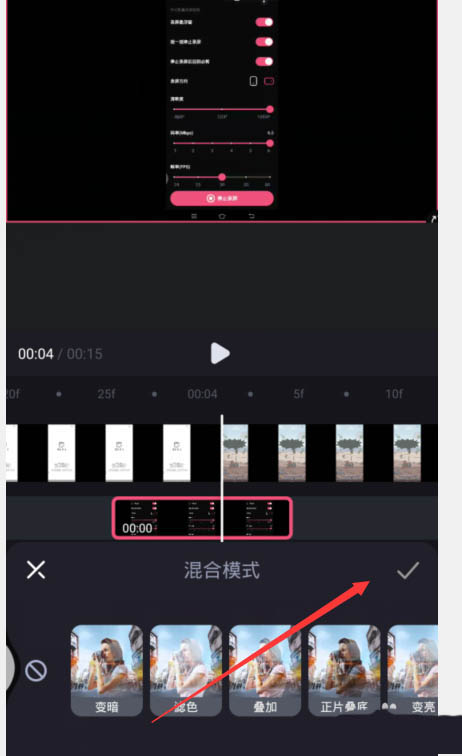
以上就是小编给大家带来的必剪APP怎么制作画中画效果的全部内容,大家都明白了吗?